Sammuta OS X Mountain Lion Gatekeeper -suojaus
Portinvartija on OS X Mountain -sovelluksen turvaominaisuusLeijona, ja oletuksena käytössä. Tämä sallii vain Mac App Storen tai digitaalisesti allekirjoitettujen ja hyväksyttyjen sovellusten asentamisen. Ajatuksena on, että se auttaa välttämään järjestelmän haittaohjelmia. On kuitenkin olemassa paljon hienoja sovelluksia, joiden tiedät olevan turvallisia, ja portinvartija heittää varoitusviestin. Voit kiertää sen väliaikaisesti tai poistaa ominaisuuden kokonaan käytöstä.
Jos haluat asentaa ohjelmiston, jonka tiedät olevan turvallista,mutta ei digitaalisesti allekirjoitettu, se on helppo ohittaa portinvartijan suojaus. Esimerkiksi täällä haluan purkaa Apple TV 2: n Jailbreak -sovelluksen asentamalla Seas0nPassin. Mountain Lion kertoo, että se on tuntematon kehittäjä. Koska tiedän, että sovelluksen käyttö on turvallista, minun on ohitettava suojausominaisuus.

Ohita portinvartija nopeasti
Helpoin tapa ohittaa se tapauskohtaisesti on hiiren oikealla painikkeella tai Control + Click sovelluksen ja valitse Avaa.
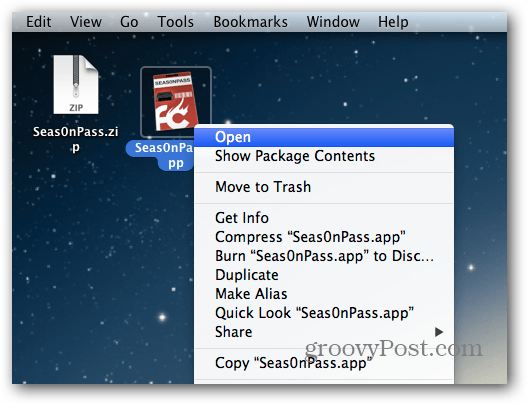
Sitten saat seuraavan näytön, jossa voit napsauttaa Avaa käynnistääksesi sovelluksen. Tällä tavalla sinulla on edelleen ylimääräinen suojaustaso, jonka Gatekeeper tarjoaa, ja voit ohittaa sen tapauskohtaisesti.
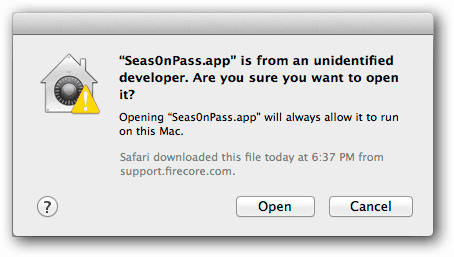
Salli tuntemattomat sovellukset pysyvästi Mountain Lionissa
Jos olet kokenut käyttäjä, haluat ehkä sallia tuntemattomien kehittäjäsovellusten käytön pysyvästi poistamalla portinhallinnan käytöstä. Napsauta Apple-kuvaketta ja valitse Järjestelmäasetukset.
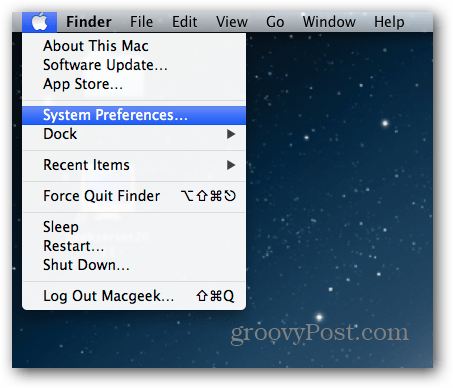
Napsauta sitten Henkilökohtainen-sarakkeessa Suojaus yksityisyydessä.
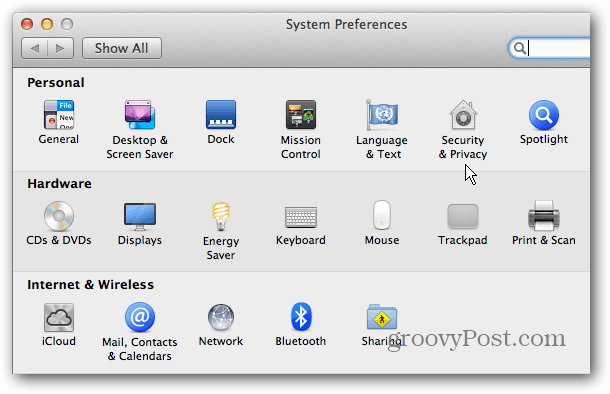
Seuraavan näytön kohdassa ”Salli sovellusten lataaminen alta” -asetus on oletusasetus ja sinun on napsautettava lukituskuvaketta muutosten tekemistä varten.
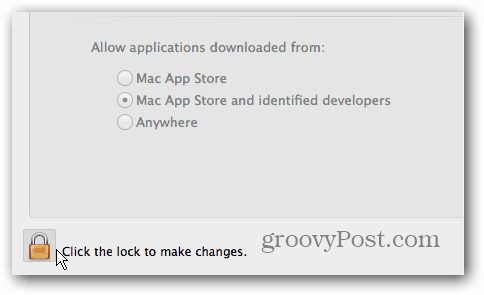
Kirjoita järjestelmän salasana muutosten tekemistä varten, valitse Anywhere, napsauta Allow from Anywhere ja napsauta lukituskuvaketta uudelleen estääksesi muutokset.
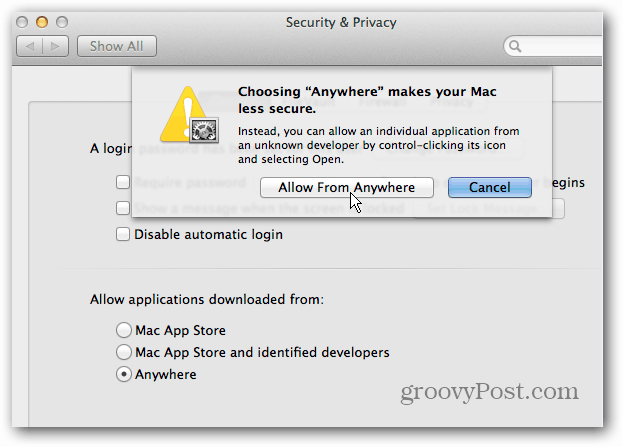










Jätä kommentti